如何用AI做2.5D线性插画发布时间:暂无
1. 打开【AI】,【矩形工具】画一个正方形,点击【效果】-【3D】-【突出和斜角】,位置中选择等角的四个选项,调整【突出厚度】。
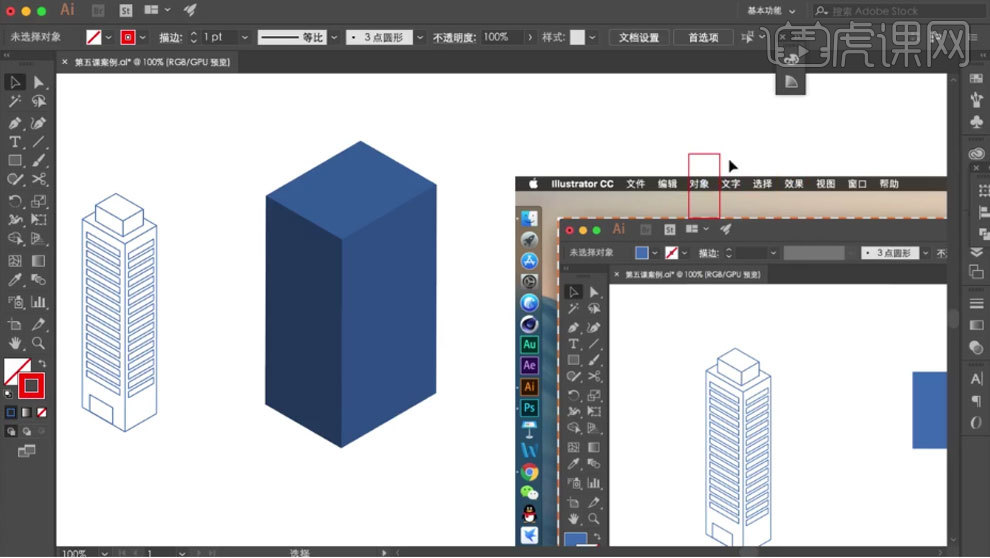
2. 再点击【对象】-【扩展外观】,再右键选择【取消编组】,这样3个面就分开了。复制一个侧面,调整位置,在【路径查找器】点击【减去顶层形状】。

3. 想要做成描边,填充改为【白色】,或者关闭【锚边】,填充蓝色。
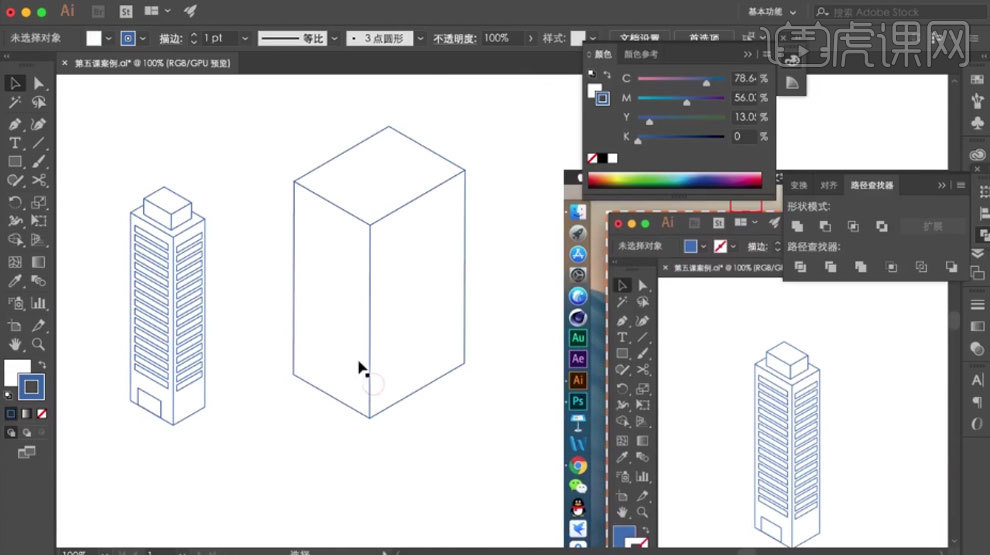
4.复制二个侧面,用【布尔运算】制作一个小侧面。选择正方形,【Ctrl+Shift+M】移动,调整【垂直】和【距离】参数,点击【复制】。【Ctrl+Alt+D】重复操作。
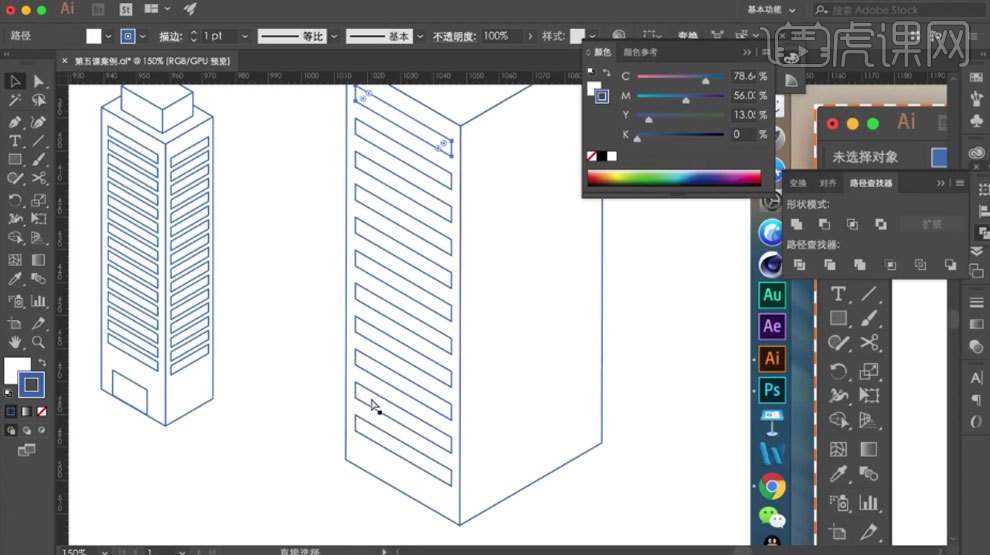
5. 同理制作大厦的其他元素。
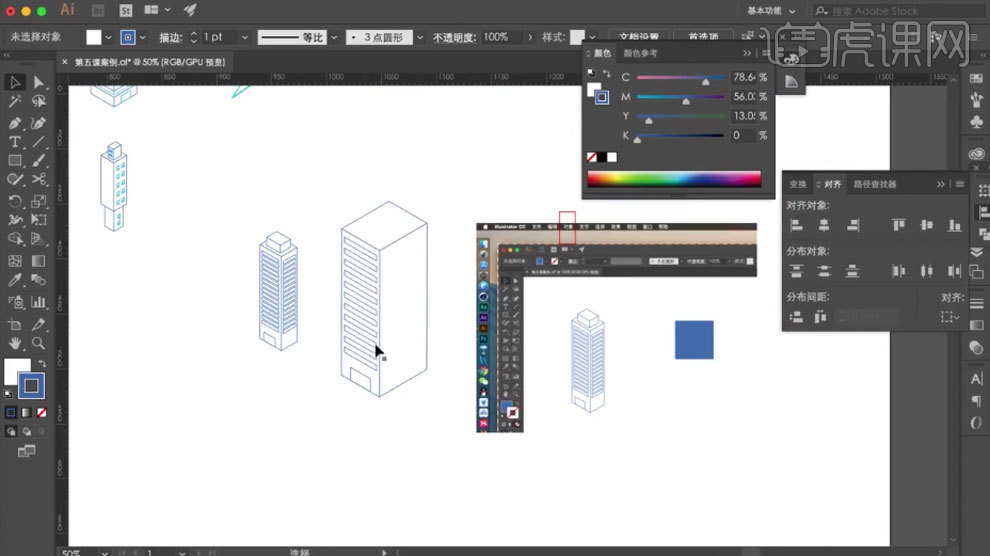
6. 【椭圆工具】按住【Shift】键绘制正圆,点击【效果】-【3D】-【突出和斜角】,选择【等角-上方】,调整【突出厚度】。制作出圆柱。
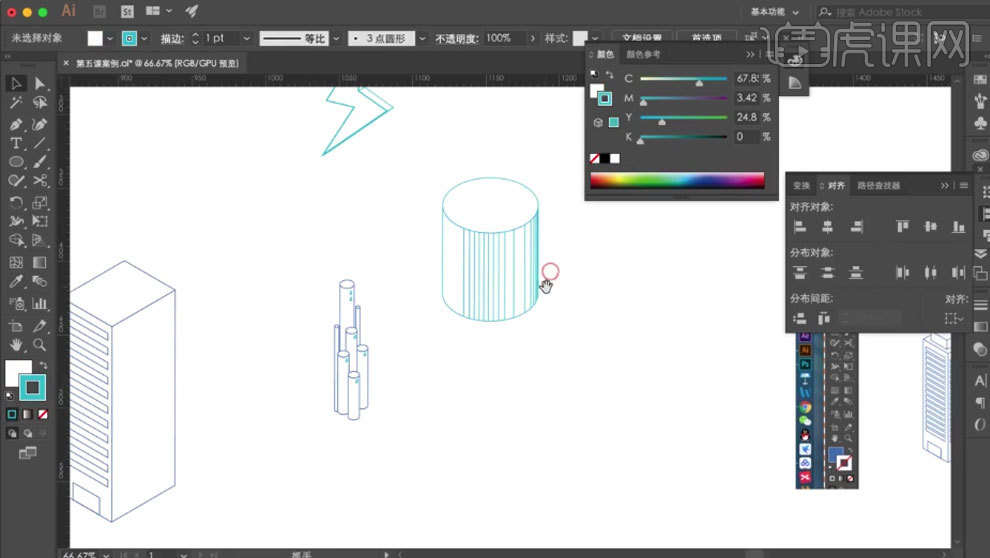
7.点击【对象】-【扩展外观】,再右键选择【取消编组】,再选择【释放剪切蒙版】,选择中间的直线,删除。
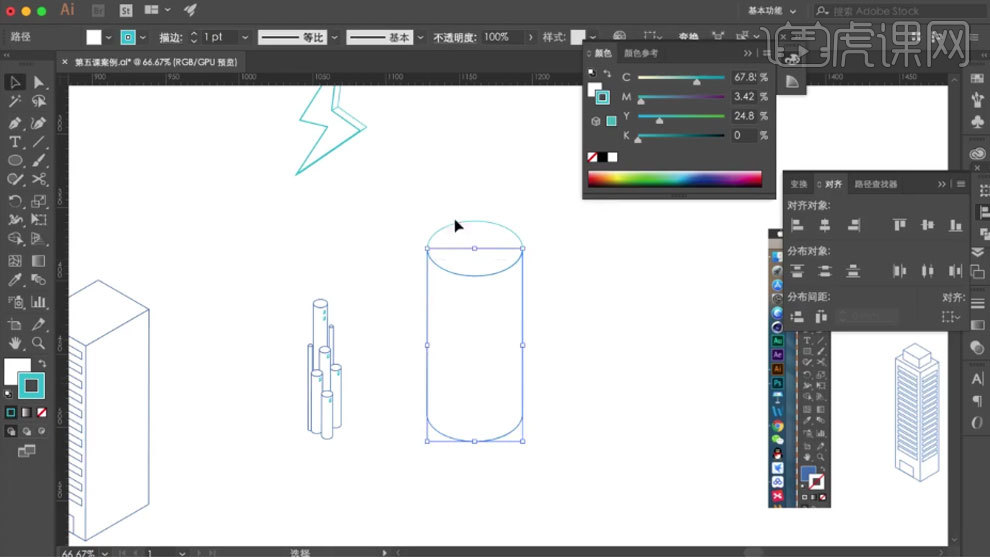
8. 制作其他方向的圆柱,同理重新制作。
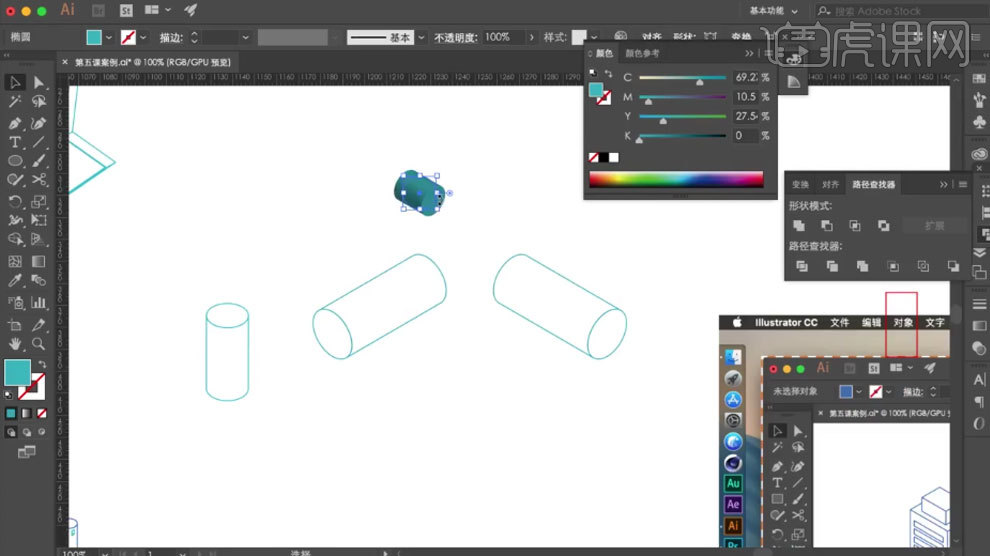
9. 用【钢笔工具】绘制闪电的正面,再同理制作3D效果。
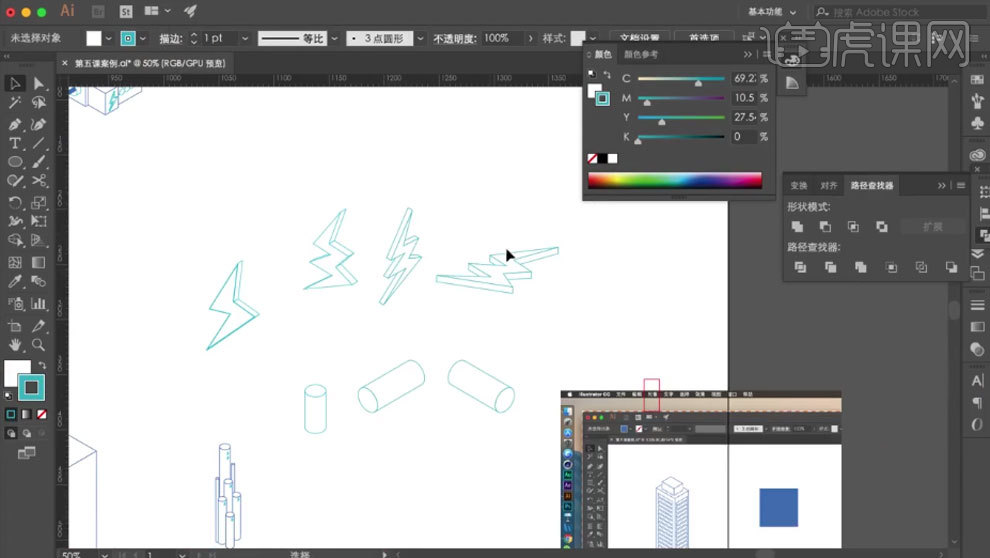
10. 同理制作其他建筑。
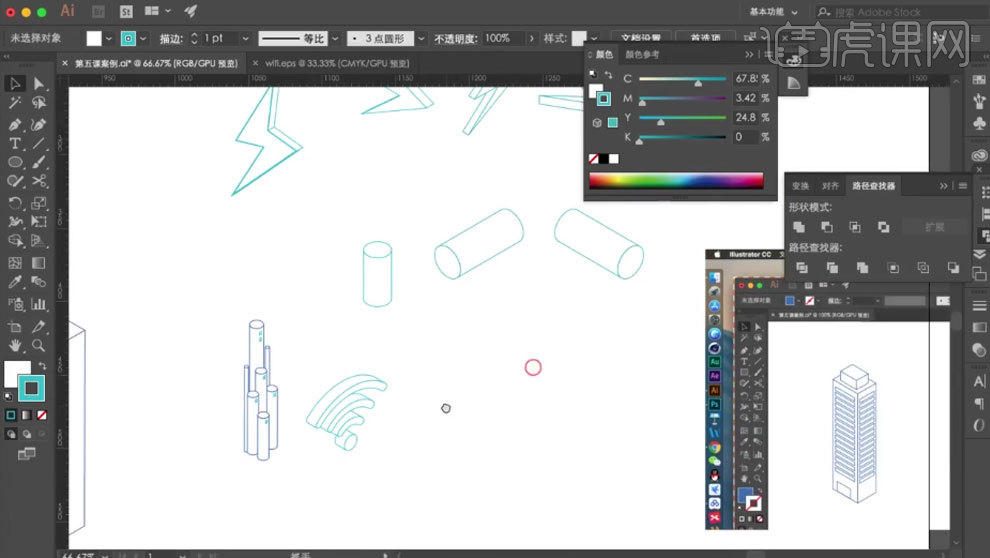
11. 选择矩形,拖入锚点的圆点,拖动,就变成了圆角。
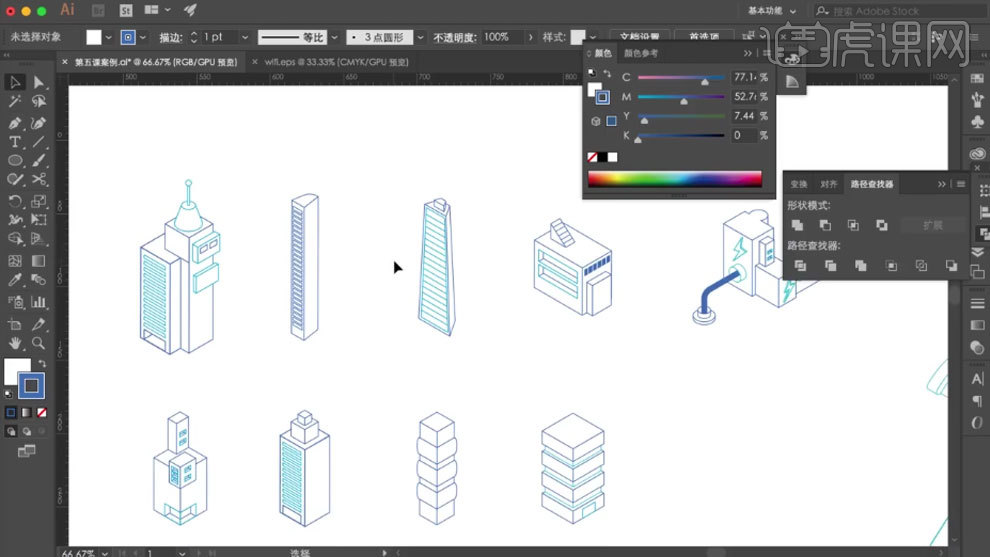
12. 再绘制一个矩形,点击【效果】-【3D】-【突出和斜角】,选择【等角-上方】,调整【突出厚度】和【斜角】。
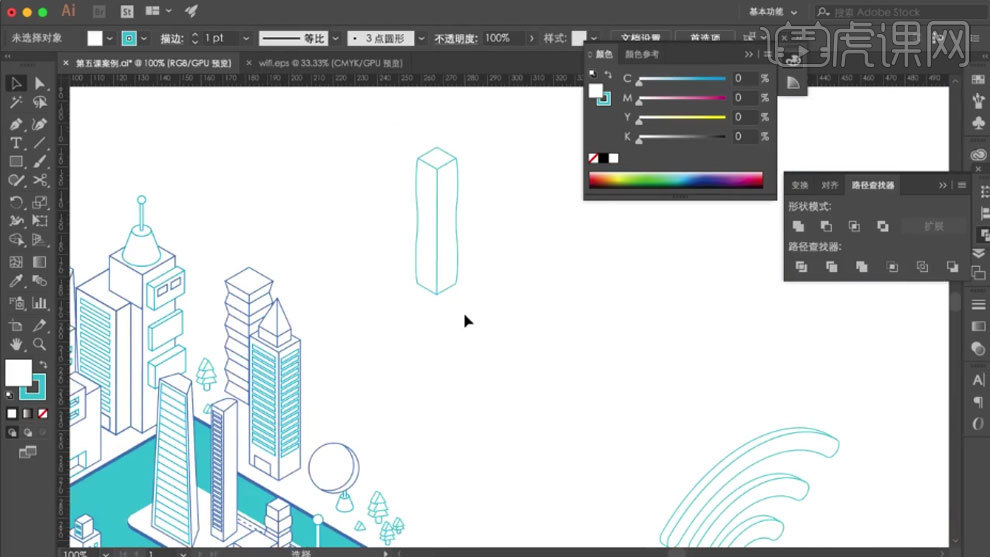
13. 做好建筑后,就放在事先规划好的草图上。
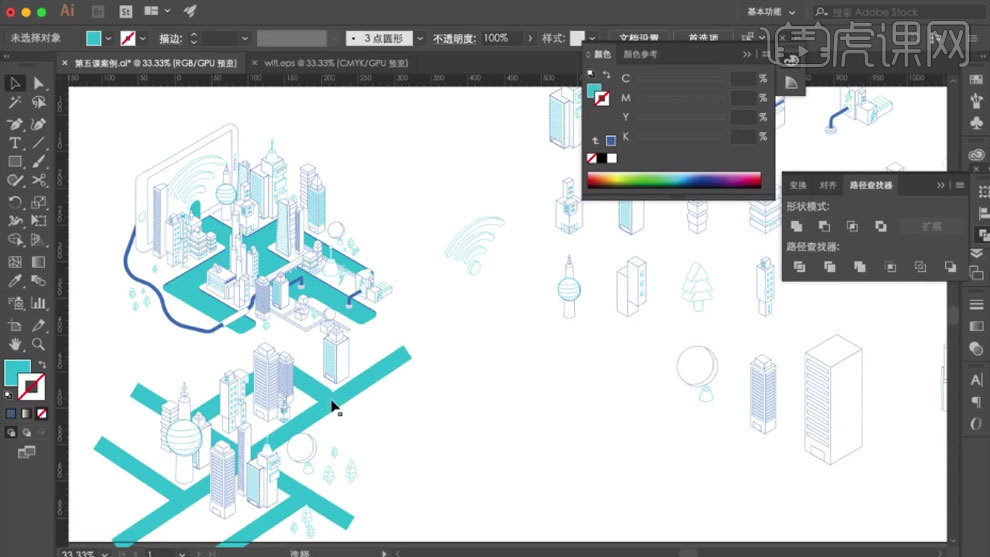
14.最终效果如图示。
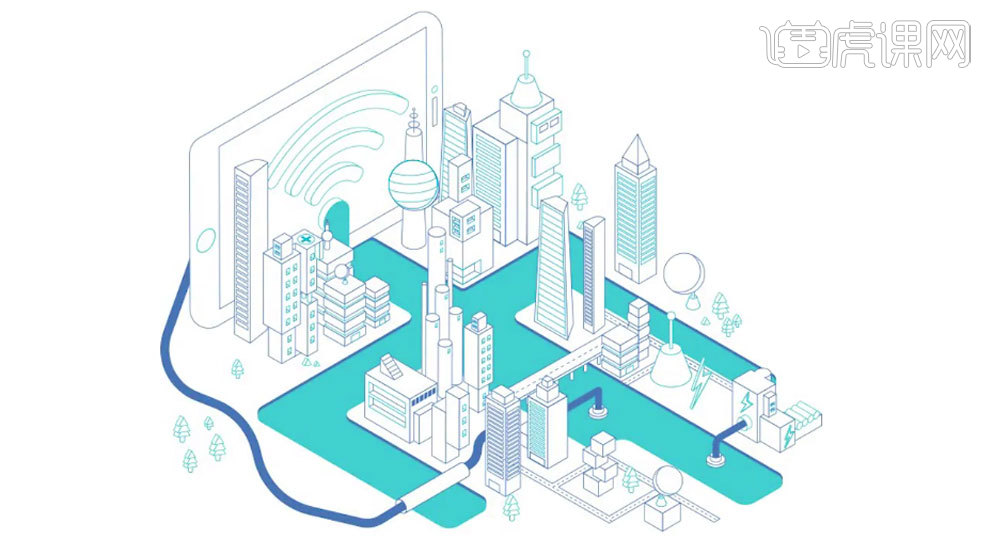
点击观看视频教程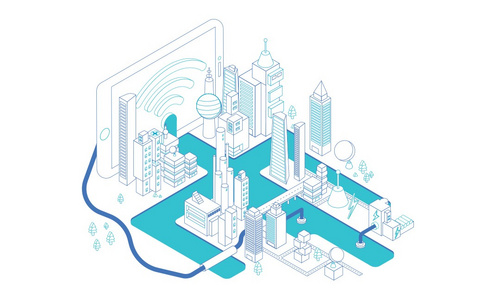
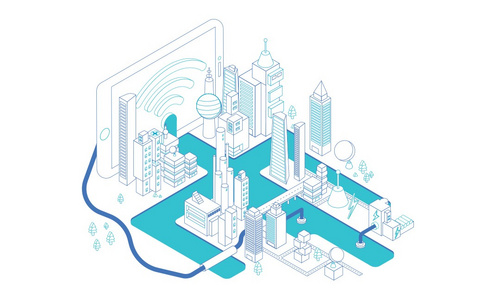
AI-2.5D线性插画
立即学习中级拔高24579人已学视频时长:25:02
特别声明:以上文章内容仅代表作者本人观点,不代表虎课网观点或立场。如有关于作品内容、版权或其它问题请与虎课网联系。
相关教程
相关知识
500+精品图书
20G学习素材
10000+实用笔刷
持续更新设计模板




















